在虛擬機中如何配置Linux系統網絡環境?
對于很多初學Linux 的同學,大多選擇使用虛擬機來展開學習。可以方便的做實驗,修改、測試,不必害怕出問題,可以隨便折騰!大不了換一個虛擬機,原來的系統不受任何影響。但由于不是實體pc機,使用難免受限。如果配置不好,后期開發必受其累!
比如,在很多程序中都要使用到數據庫!MySQL、Redis。與他們建立連接,尤其是遠程,必須要指明IP和端口。怎樣配置虛擬機可以讓windows 和 Linux 互聯,方便訪問外網而又不會頻繁變化呢?
準備階段
這篇短文講解的是Vmware虛擬機中,Ubuntu操作系統,圖形化網絡環境的配置。文中所使用的Vmware版本為15.1.0。Ubuntu系統版本為18.04。
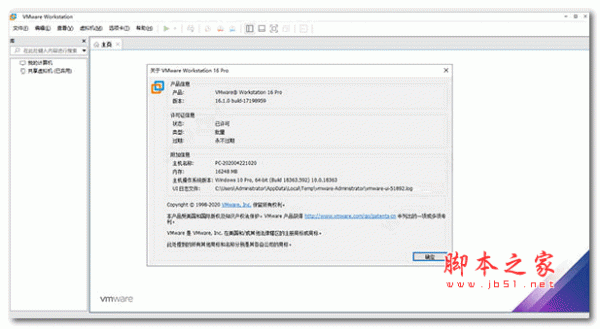
虛擬機vmware workstation pro 16 v16.1.0 中文直裝破解已激活版
- 類型:系統其它
- 大小:302MB
- 語言:簡體中文
- 時間:2020-11-23
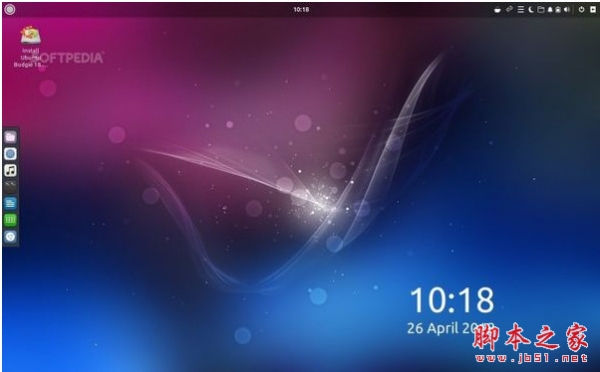
Ubuntu 18.04 LTS 官方正式版 64位
- 類型:Unix/Linux
- 大小:1.79GB
- 語言:簡體中文
- 時間:2018-04-27
首先,在開始配置前,需要提前做好一個準備,并掌握一塊預備知識。
l 準備:確保Ubuntu系統中已經成功安裝ssh。可以使用 aptitude 命令來查看。
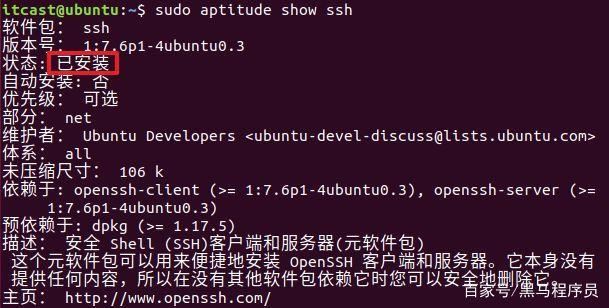
l 預備知識:成功安裝Vmware虛擬機后,我們的pc中可以找到兩塊網卡。 物理網卡 和 虛擬網卡VMnet8。 物理網卡,連接WLAN。 虛擬網卡VMnet8,連接內部LAN。確保他們都是啟用狀態。如果未啟用,在下圖所示圖標中,鼠標右鍵,選擇“啟用”即可。
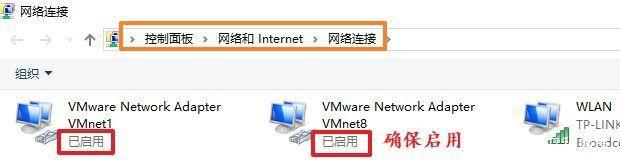
橋接模式
橋接模式的配置,最為簡單!借助路由器或者交換機自動分配IP,來達成windows、Linux互相訪問。
第一步,打開Vmware虛擬機的配置頁面。選擇橋接模式。

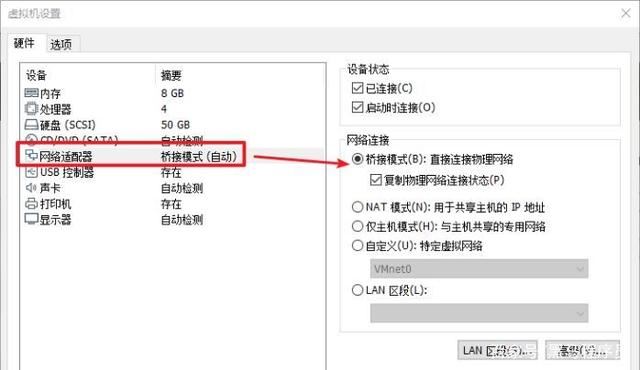
第二步 點擊Ubuntu系統中,“網絡”圖標,選擇“有線設置”, 點擊彈出頁面的“+”號,添加一條有線連接。
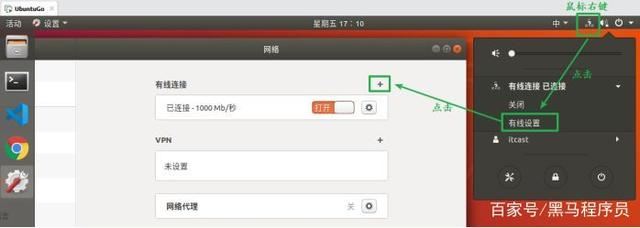
第三步,設置新添加有線連接的名稱,做到見名知意即可。而后IPv4中使用其默認屬性即可。確認無誤點擊“添加”按鈕。
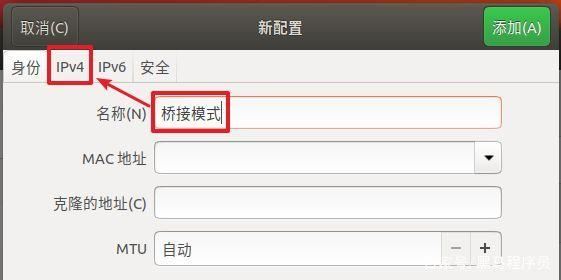
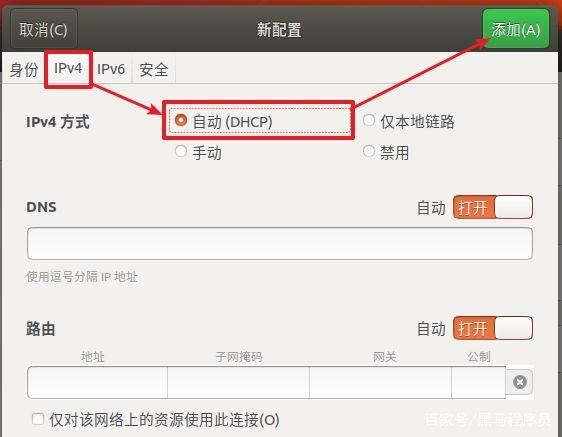
第四步,選擇使用,新配置的連接。能在頁面中看到新配置對應生成的Linux IP地址。
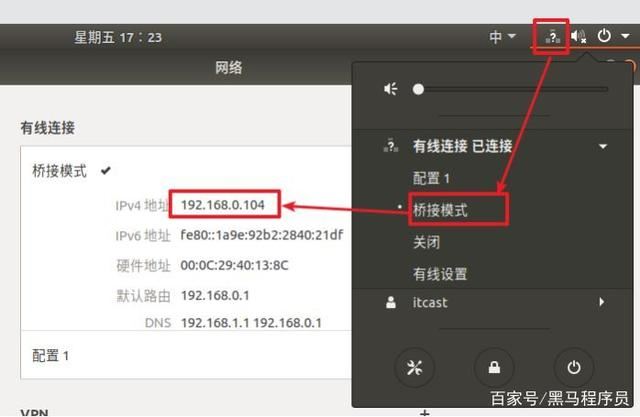
或者,也可以在Linux系統的終端中,鍵入“ifconfig”命令查看。
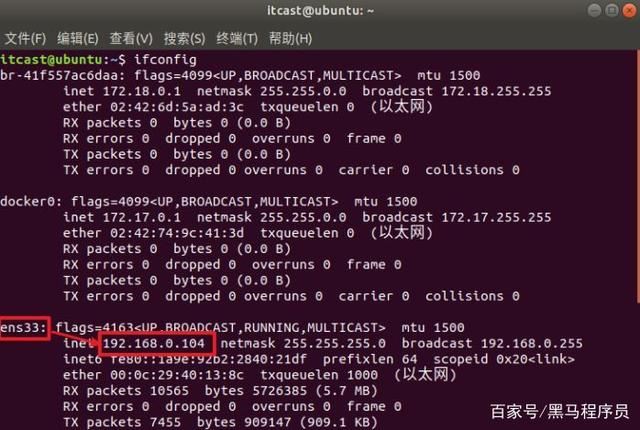
使用“ipconfig”命令在 windows終端下,查看 windows 系統的IP地址:

測試。兩個系統使用對端的IP地址,相互 ping。因為使用的橋接模式,可以理解為,你的虛擬機,蒙騙路由器,讓路由器認為你的虛擬機是一臺實體機,并給它分配一個獨立的IP地址。
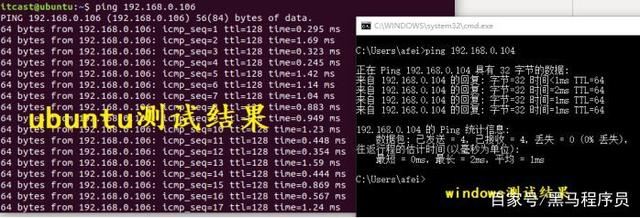
測試通過后,windows 和 Linux兩個系統就可以借助路由器,相互訪問了!并且如果路由能連接到外部網絡,那么兩個系統都可以自由獨立的范圍萬維網。
但,這種連接方式有一定的問題!
上一頁12 下一頁 閱讀全文
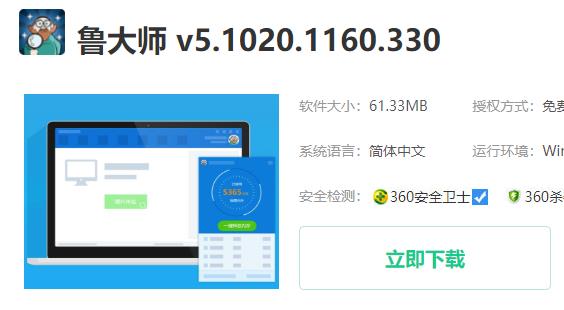
 網公網安備
網公網安備